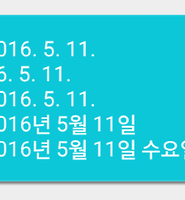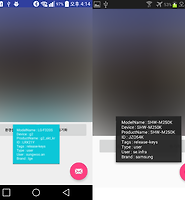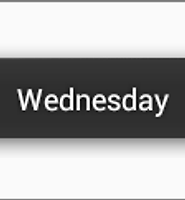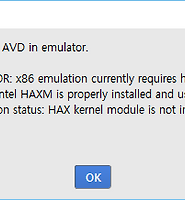개발자 블로그
안드로이드 USB 디버깅 연결 설정방법 본문
사용환경에 대해서 먼저 설명하자면, 아래와 같다.
OS : Windows10 64bit
IDE : 안드로이드 스튜디오(Android Studio) 1.5.1
Device : LG G2, 롤리팝(Lollipop)
윈도우10에서는 스마트폰의 드라이버를 자동으로 설치해주기 때문에 별도의 드라이버를 다운받아서 설치할 필요가 없다. (모든 스마트폰에 다 해당되는지는 모르겠지만, 일단 내가 가지고 있는 LG G2와 삼성 갤럭시s2의 경우에는 바로 인식이 되었다.)
스마트폰(G2)을 연결했는데 안드로이드 스튜디오에서 장치가 표시되지 않는다.
스마트폰 설정 메뉴의 [개발자 옵션]에서 [USB 디버깅] 옵션은 당연히 선택 한 상태. 여기서 몇가지 추가적인 설정을 해줘야 정상적으로 연결이 된다.
스마트폰을 PC와 연결하면 기본적으로 '미디어 파일 전송(MTP) 모드'로 연결이 된다. 저 연결 모드를 변경해줘야 한다. '미디어 파일 전송(MTP) 모드'라고 표시 된 알림을 터치하자.
터치하면 위와 같은 화면으로 전환된다. 세 가지 연결방식 중 제일 밑에 있는 '사진 전송(PTP)'을 선택하자. PTP로 연결모드를 변경하게 되면 PC에서 스마트폰이 디지털카메라를 연결한 것 처럼 인식된다. 참고로 MPT와 PTP 두 모드 사이에 속도 차이는 별로 없다고 한다. (직접 테스트해서 확인해본 내용은 아니다.)
그리고 위 그림과 같이 "USB 디버깅을 허용하시겠습니까?"라는 팝업이 뜨면 [확인] 버튼을 터치하자.
그렇게 하면 안드로이드 스튜디오의 장치 선택 팝업화면에 해당 기기가 표시된다. 흔히 G2라고 부르지만 정식 명칭은 LG-F320이다.
참고로 갤럭시s2 같은 경우에는 'USB 대용량 저장소'로 인식되기 때문에 G2 처럼 따로 연결방식을 설정해주지 않아도 된다.
'프로그래밍 > 안드로이드' 카테고리의 다른 글
| 안드로이드 버전별 이름 및 API버전 (0) | 2016.08.21 |
|---|---|
| 안드로이드 포맷 적용하여 날짜 가져오기(다국어지원) (0) | 2016.05.14 |
| 안드로이드 스마트폰 이름 구하기 (1) | 2016.05.10 |
| 안드로이드 요일명 구하기 (0) | 2016.04.20 |
| 안드로이드 스튜디오 - HAX kernel module is not installed 에러 해결 (2) | 2016.03.18 |